Win10如何使用就近共享功能?
来源:pe吧 作者:Bill 发布于:2018-10-31 11:43:11 浏览:2456
Win10系统是微软推出的最新一代操作系统,其中有那么一项功能,可以让用户通过蓝牙或WLAN与附近的设备共享文件,那么这个功能就叫就近共享功能,PE吧给大家带来了这个功能的使用方法。
提示:用户需要将电脑升级到Win10 1803版本,才能使用就近共享功能,还有这两台电脑都必须具备蓝牙功能。
设置就近共享
1、打开Win10设置,点击体验共享,窗口右侧,我可以从以下项共享或接收内容这个选项可以选择希望能够与之共享或从其中接收内容的设备,将接收的文件保存到这个选项可以更改收到文件的存储位置;
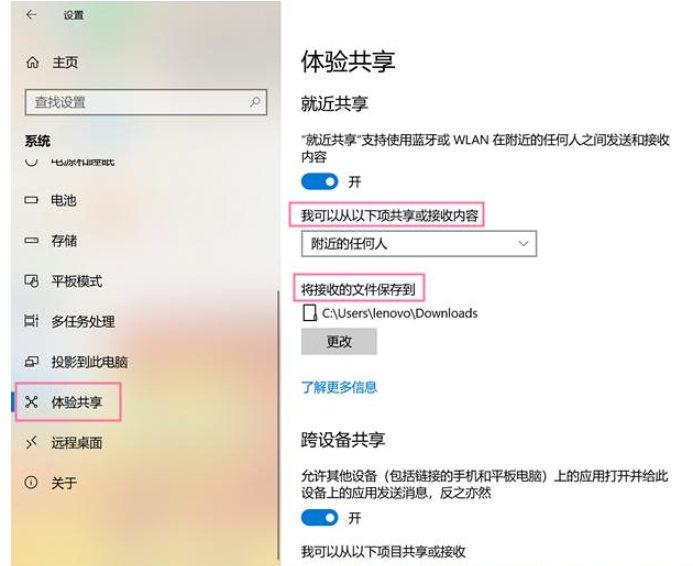
共享方法
1、打开操作中心,点击就近共享,成功打开选项是会变成蓝色的,这个时候在接收共享的电脑上执行相同操作即可;
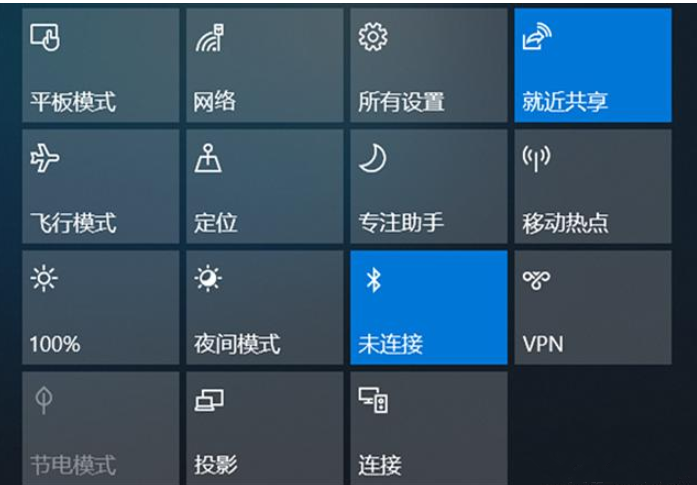
2、右键选择需要共享的文件,然后再打开的菜单项中选择共享,同时还要选择接收共享文件的电脑名称;
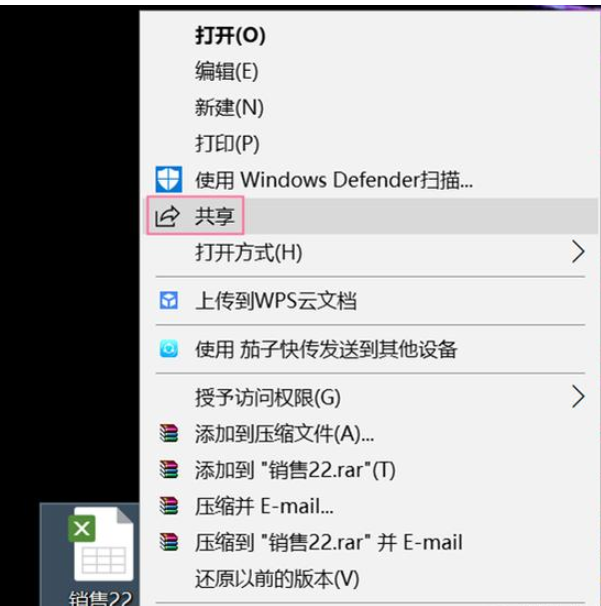
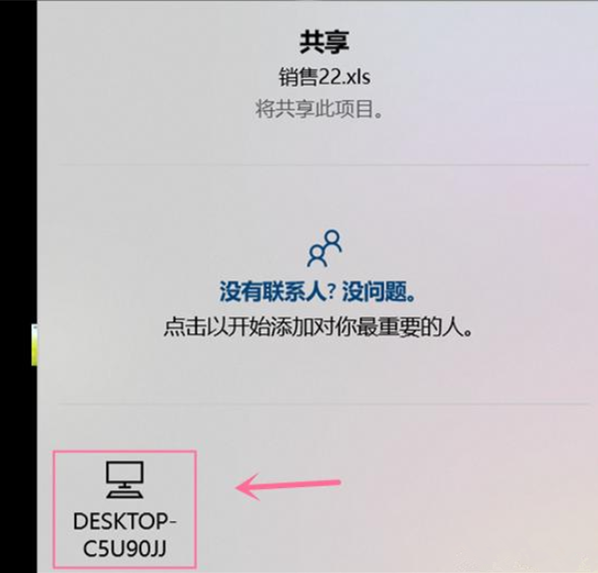
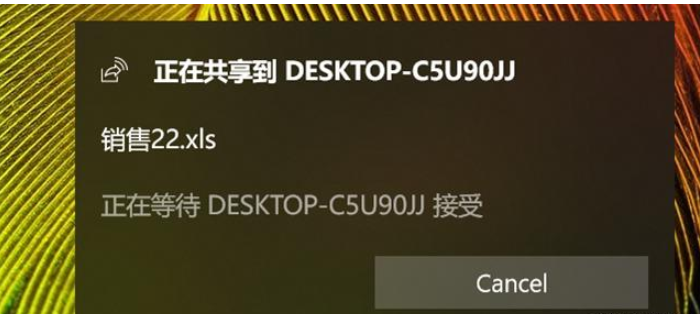
3、接收文件的那台电脑右下角会弹出一个通知,这个时候我们选择保存并打开或保存即可;
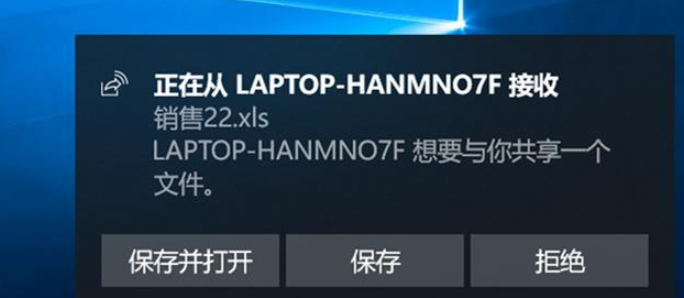
4、接收文件完成,我们可以打开或打开文件夹;
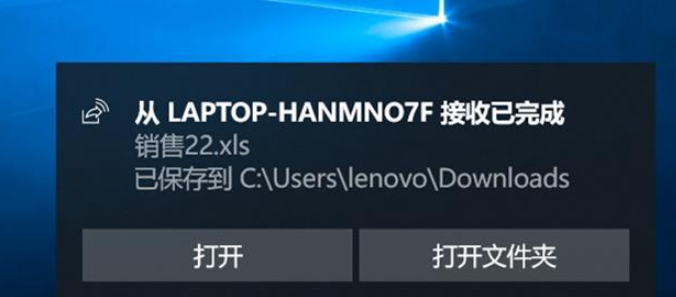
以上就是Win10如何使用就近共享功能的方法步骤,希望这篇文章能帮助大家了解和使用就近共享功能。要想了解更多windows资讯,请继续关注PE吧。
推荐使用总裁团队旗下功能强大的封装产品
驱动工具 驱动总裁
一键重装 PE吧装机助理



